Sap ошибка доступа к приложению ms excel
Обновлено: 07.07.2024
В этой статье содержатся сведения об устранении неполадок (и возможные решения) для работы с соединителем SAP Business Warehouse (BW).
Получение дополнительных трассировок SAP BW
Для сбора трассировки запроса, отправленного на сервер SAP BW, требуются некоторые параметры и параметры, которые могут быть предоставлены только с помощью Power BI Desktop. если у вас еще нет копии Power BI Desktop, можно получить копию в центре загрузки майкрософт. Вы можете задать все необходимые параметры и параметры для расширенных трассировок, используя эту бесплатную версию.
В большинстве случаев при возникновении ошибки может оказаться целесообразным получение трассировки запроса, отправленного на сервер SAP BW и его ответ. В следующей процедуре показано, как настроить дополнительные трассировки для проблем, возникающих при использовании соединителя SAP BW.
закройте Power BI Desktop, если он работает.
Создайте новую переменную среды:
на панели управления Windows выберите пункт системная система > Advanced Параметры.
Можно также открыть командную строку и ввести sysdm.cpl.
В окне Свойства системы перейдите на вкладку Дополнительно и выберите переменные среды.
В разделе переменные среды в области системные переменные выберите создать.
В разделе имя переменной новой системной переменной введите PBI_EnableSapBwTracing и в поле значение переменной введите true.
Щелкните ОК.
При активации этой расширенной трассировки в папке traces будет создана дополнительная папка с именем SapBw . Сведения о расположении папки трассировок см. в оставшейся части этой процедуры.
Откройте Power BI Desktop.
Очистите кэш перед записью.
- в Power BI desktop выберите вкладку файл .
- Выберите Параметры и > Параметры.
- В разделе глобальные параметры выберите пункт Загрузка данных.
- Выберите очистить кэш.
Пока вы по-прежнему находитесь в параметрах и параметрах, включите трассировку.
- В разделе глобальные параметры выберите Диагностика.
- Выберите включить трассировку.
Пока вы все еще используете Параметры и > глобальные > средства диагностики, выберите Открыть аварийный дамп или папку трассировок. Перед записью новых трассировок убедитесь, что папка очищена.
после этого закройте Power BI Desktop, чтобы журналы были записаны на диск.
Новые записанные трассировки можно просмотреть в папке SapBw (в папке « трассировки », содержащей папку SapBw ), выбрав Открыть папку аварийного дампа/трассировки на странице Диагностика в Power BI Desktop).
Не забудьте отключить эту расширенную трассировку, выполнив удаление переменной среды или параметра PBI_EnableSapBwTracing в значение false.
Получение SAP BW расширенных трассировок с помощью трассировок КПИК
Если вы изучаете проблемы проверки подлинности или единого входа, используйте ту же процедуру, которая описана в разделе получение SAP BW расширенных трассировок, за исключением шага 2D, введите следующие дополнительные системные переменные и значения:
- CPIC_TRACE — 3
- CPIC_TRACE_DIR — допустимую папку, например: е:\трацес\кпик
Оставшаяся часть процедуры остается неизменной. Трассировки КПИК можно просмотреть в папке, указанной в переменной среды CPIC_TRACE_DIR. Вы также можете просмотреть обычные трассировки в папке SapBw .
Также убедитесь, что вы деактивируете эту расширенную трассировку, либо удаляя переменные среды, либо устанавливая BI_EnableSapBwTracing в значение false, а CPIC_TRACE в 0.
32 разрядный глобальный кэш сборок:
C: \ Windows \ Microsoft. NET \ assembly \ GAC_32 \ сапнко \ v4.0_3.0.0.42__50436dca5c7f7d23
C: \ Windows \ Microsoft. NET \ assembly \ GAC_32 \ sapnco_utils \ v4.0_3.0.0.42__50436dca5c7f7d23
64 разрядный глобальный кэш сборок:
C: \ Windows \ Microsoft. NET \ assembly \ GAC_64 \ сапнко \ v4.0_3.0.0.42__50436dca5c7f7d23
C: \ Windows \ Microsoft. NET \ assembly \ GAC_64 \ sapnco_utils \ v4.0_3.0.0.42__50436dca5c7f7d23
Убедитесь, что двоичные файлы не находятся в программных файлах. Убедитесь, что следующие расположения не существуют или пусты:
C:\Program Филес\сап\ SAP_DotNetConnector3_Net40_x64
C:\Program Files (x86) \сап\ SAP_DotNetConnector3_Net40_x86
Переустановите соединитель и не забудьте выбрать параметр установить сборки в глобальный кэш сборок . Мы рекомендуем использовать последнюю версию, 3.0.23.
SAP BW метод ErrorCode не найден
Method not found: 'Int32 SAP.Middleware.Connector.RfcBaseException.get_ErrorCode()'
Exception: инициализатор типа для "Microsoft. гибрид. Engine1. Library. Сапбусинессварехаусе.
Сапбвмикрософтпровидерфакторисервице "вызвал исключение.
Для этого соединителя требуется один или несколько дополнительных компонентов
C:\ Windows \микрософт.нет\ассембли\ GAC_64 \сапнко
Например, полный путь может выглядеть следующим образом:
Другой способ проверить глобальный кэш сборок — использовать Gacutil (один из вариантов отключения подписи строгого имени). Его необходимо запустить из 64-разрядной командной строки. Вы можете проверить содержимое глобального кэша сборок, открыв командную строку, перейдя по пути gacutil.exe и выполнив следующую команду:
Gacutil-l
Например, в выходных данных вы увидите:
сапнко, Version = 3.0.0.42, культура = Neutral, PublicKeyToken = 50436dca5c7f7d23, processorArchitecture = AMD64 sapnco_utils, версия = 3.0.0.42, культура = Neutral, PublicKeyToken = 50436dca5c7f7d23, processorArchitecture = AMD64
"Нет проверки подлинности RFC для функции. *
Для реализации 2,0 требуется доступ к следующим BAPI. Чтобы устранить эту проблему, обратитесь к группе разработчиков SAP и запросите разрешения для этих BAPI и RFC для пользователя.
Выполнение многомерных выражений:
- RSR_MDX_CREATE_OBJECT
- BAPI_MDDATASET_CREATE_OBJECT
- BAPI_MDDATASET_SELECT_DATA
- BAPI_MDDATASET_DELETE_OBJECT
- RSR_MDX_GET_AXIS_INFO
- RSR_MDX_GET_AXIS_DATA
- RSR_MDX_GET_CELL_DATA
- BAPI_MDDATASET_GET_AXIS_INFO
- BAPI_MDDATASET_GET_AXIS_DATA
- BAPI_MDDATASET_GET_CELL_DATA
Executionmode имеет значение сведение:
- RSR_MDX_GET_FLAT_DATA
- RSR_MDX_GET_FS_DATA
- BAPI_MDDATASET_GET_FLAT_DATA
- BAPI_MDDATASET_GET_FS_DATA
Потоковая передача Executionmode имеет значение:
- BAPI_MDDATASET_GET_STREAMDATA
- BAPI_MDDATASET_GET_STREAMINFO
Executionmode имеет значение Басксмл:
- RSR_MDX_BXML_GET_DATA
- RSR_MDX_BXML_GET_GZIP_DATA
- RSR_MDX_BXML_GET_INFO
- RSR_MDX_BXML_SET_BINDING
- BAPI_MDPROVIDER_GET_DIMENSIONS
- BAPI_MDPROVIDER_GET_CATALOGS
- BAPI_MDPROVIDER_GET_CUBES
- BAPI_MDPROVIDER_GET_MEASURES
- BAPI_MDPROVIDER_GET_HIERARCHYS
- BAPI_MDPROVIDER_GET_LEVELS
- BAPI_MDPROVIDER_GET_PROPERTIES
- BAPI_MDPROVIDER_GET_MEMBERS
- BAPI_MDPROVIDER_GET_VARIABLES
- BAPI_IOBJ_GETDETAIL (требуется для типизированных измерений (DATS, TIMS))
- BAPI_USER_GET_DETAIL (используется только для интерфейса спрямления)
- RFC_READ_TABLE (требуется для имен каталогов и вызовов определенных значений переменных)
- RFC_GET_FUNCTION_INTERFACE
- FUNCTION_IMPORT_INTERFACE
- DDIF_FIELDINFO_GET
- SYSTEM_FINISH_ATTACH_GUI
- BGRFC_DEST_CONFIRM
- BGRFC_CHECK_UNIT_STATE_SERVER
- BGRFC_DEST_SHIP
- ARFC_DEST_SHIP
- RFC_FUNCTION_SEARCH
- RFC_SYSTEM_INFO
- RFC_SET_REG_SERVER_PROPERTY
- RFC_DOCU
- SEO_GET_CLIF_REMOTE
- SYSTEM_PREPARE_ATTACH_GUI
- API_CLEAR_TID
- ARFC_DEST_CONFIRM
Метод не найден "Int32 SAP". Middleware.Connector.RfcBaseException.get_ErrorCode ()
Эта ошибка возникает, если установленная версия в GAC ниже ожидаемой версии 3.0.18.0. Примечание SAP 2417315 обсуждает этот сценарий.
Свойства строки подключения, заданные соединителем
Если указаны имя партнера SNC и Библиотека SNC, то соединитель сервера приложений SAP BW (реализация 2,0) будет задавать эти свойства в строке подключения:
- SNC_MODE — снкмодеаппли
- SNC_LIB — с указанным путем к библиотеке; если это переменная среды, она разворачивается в этот момент
- SNC_PARTNERNAME — с указанным значением
- SNC_QOP = Рфкконфигпараметерс. Рфкснккоп. Default
Для обоих типов подключения устанавливаются соединители:
Для подключения к серверу приложений SAP BW Соединители устанавливают:
- МШОСТ (Мессажесерверхост)
- SYSID (SystemID)
- Группа (Логонграуп)
Недопустимая команда многомерных выражений с <internal>
Эта ошибка происходит непосредственно с сервера SAP BW. Реализация 1 соединителя, основанная на версии NetWeaver RFC, не предоставила пользователю эти ошибки, вместо этого возвращается пустой результирующий набор.
Эта проблема обсуждается в следующих примечаниях SAP. Для доступа к этим примечаниям требуется S-пользователь. Свяжитесь с группой SAP, чтобы применить соответствующие исправления для этой проблемы.
Кроме того, для других подобных ошибок можно проверить содержимое следующих заметок SAP и применить их в соответствии со средой.
Проблемы и ограничения
Изменение имен переменных в Кубе SAP помещает отчет DirectQuery в неработоспособное, невосстанавливаемое состояние
Происходят следующие симптомы.
В журналах— Message: [Expression.Error] The key didn't match any rows in the table.
Одним из возможных способов обхода этой проблемы является:
Создайте копию PBIX-файла (что может привести к нарушению).
Добавьте переменную среды с именем PBI_AlwaysEnableQueryEditor со значением true. Этот параметр обеспечивает доступ к редактору запросов даже в режиме DirectQuery.
Эта переменная среды не поддерживается, поэтому ее следует использовать, как описано здесь.
Щелкните запрос "куб" правой кнопкой мыши и выберите Расширенный редактор.
Запрос должен иметь строку, которая начинается с "(отсутствует параметр). Удалите эту строку.
Закройте редактор Power Query.
Обновите затронутый визуальный элемент.
Если описанное выше решение не работает, то для повторного создания отчета можно применить только альтернативное исправление.
Числовые данные из SAP BW
Следующие сведения применяются только при использовании реализации 1,0 соединителя SAP BW или реализации 2,0 соединителя SAP BW с режимом спрямления (если Executionmode имеет значение = 67).
Учетные записи пользователей в SAP BW имеют параметры по умолчанию, определяющие формат значений Decimal или Date-Time при отображении пользователю в графическом интерфейсе SAP.
Параметры по умолчанию сохраняются в системе SAP в профиле пользователя для учетной записи, и пользователь может просматривать или изменять эти параметры в графическом интерфейсе SAP, используя > данные профиля пользователя системы пути к меню > .

Power BI Desktop запрашивает систему SAP для десятичной нотации подключенного пользователя и использует эту нотацию для форматирования десятичных значений в данных из SAP BW.
SAP BW возвращает десятичные данные с , (запятая) или . (точка) в качестве десятичного разделителя. Чтобы указать, какие SAP BW следует использовать для десятичного разделителя, драйвер, используемый Power BI Desktop, вызывает BAPI_USER_GET_DETAIL Этот вызов возвращает структуру, называемую DEFAULTS , которая содержит поле с именем DCPFM , в котором хранится нотация десятичного формата. В поле доступны следующие значения:
- " " (пробел) = десятичный разделитель — запятая: N.NNN,NN.
- "X" = десятичный разделитель — точка: N,NNN.NN.
- "Y" = десятичный разделитель: N NNN NNN,NN.
чтобы устранить эту ошибку, пользователи должны попросить администратора SAP предоставить SAP BW пользователя, используемого в Power BI право на выполнение BAPI_USER_GET_DETAIL . Стоит также убедиться, что пользователь задал необходимое значение DCPFM , описанное выше в этом решении для устранения неполадок.
Возможность использования запросов SAP BEx
В Power BI Desktop можно выполнять запросы BEx, включив определенное свойство, как показано на следующем изображении:

Ограничение интерфейса многомерных выражений
Нет предварительного просмотра данных в окне навигатора
Пользователям SAP нужно получить доступ к определенным модулям функции BAPI для получения метаданных и извлечения данных из SAP BW InfoProvider. К этим модулям относятся:
- BAPI_MDPROVIDER_GET_CATALOGS
- BAPI_MDPROVIDER_GET_CUBES
- BAPI_MDPROVIDER_GET_DIMENSIONS
- BAPI_MDPROVIDER_GET_HIERARCHYS
- BAPI_MDPROVIDER_GET_LEVELS
- BAPI_MDPROVIDER_GET_MEASURES
- BAPI_MDPROVIDER_GET_MEMBERS
- BAPI_MDPROVIDER_GET_VARIABLES
- BAPI_IOBJ_GETDETAIL
Чтобы решить эту проблему, убедитесь, что у пользователя есть доступ к разным модулям MDPROVIDER и BAPI_IOBJ_GETDETAIL . Чтобы устранить эту или аналогичные неполадки, можно включить трассировку. Выберите Файл > Параметры и настройки > Параметры. В разделе Параметры выберите Диагностика, а затем выберите Включить трассировку. Включив трассировку, попытайтесь получить данные из SAP BW, и просмотрите файл трассировки для получения дополнительных сведений.
Исключения памяти
В некоторых случаях может возникнуть одна из следующих ошибок памяти:
- Message: No more memory available to add rows to an internal table.
- Message: [DataSource.Error] SAP Business Warehouse: The memory request for [number] bytes could not be complied with.
- Message: The memory request for [number] bytes could not be complied with.
Эти исключения памяти связаны с SAP BW сервером, и из-за нехватки доступной памяти на сервере для обработки запроса. Это может произойти, когда запрос возвращает большой набор результатов или если запрос слишком сложен для работы сервера, например, когда запрос имеет много перекрестные.
Чтобы устранить эту ошибку, рекомендуется упростить запрос или разделить его на более мелкие запросы. Если возможно, отправьте на сервер более подробную статистическую обработку. Кроме того, чтобы увеличить количество ресурсов, доступных на сервере, обратитесь к группе по базе SAP.
загрузка текстовых строк длиннее 60 символов в Power BI Desktop сбой
В некоторых случаях текстовые строки усекаются до 60 символов в Power BI Desktop.
сначала следуйте инструкциям в 2777473-MDX: часто задаваемые вопросы о Power BI доступе к bw или bw/4HANA и посмотрите, решена ли эта ошибка.
Так как соединитель SAP Business Warehouse Power Query использует интерфейс многомерных выражений, предоставляемый SAP для доступа третьей стороны, необходимо обратиться в SAP для получения возможных решений, так как они владеют уровнем между интерфейсом многомерных выражений и сервером SAP BW. Узнайте, как для конкретного сценария можно указать "длинный текст в XL".
Office 365 ProPlus переименован в Майкрософт 365 корпоративные приложения. Для получения дополнительной информации об этом изменении прочитайте этот блог.
Симптомы
Решение
Для решения этой проблемы воспользуйтесь приведенными ниже способами в указанном порядке.
Способ 1. Игнорировать DDE
Чтобы изменить этот параметр, выполните приведенные ниже действия:
Эта проблема может возникнуть, если в параметрах Excel установлен флажок Игнорировать другие приложения, использующие динамический обмен данными (DDE).
Дополнительные сведения об отключении DDE см. в следующей статье базы знаний Майкрософт:
Если устранить проблему с помощью этих действий не удалось, перейдите к способу 2.
Способ 2. Восстановление виртуализации взаимодействия с пользователем (UE-V)
Если вы используете обновление пользовательского опыта виртуализации (UE-V), установите Hotfix Package 1 для Microsoft User Experience Virtualization 2.0 (KB2927019).
Если вы не уверены, используете ли вы UE-V, просмотрите список программ в Программы и компоненты на панели управления. Запись для «Центра параметров компании» указывает на то, что вы используете UE-V.
Если устранить проблему с помощью этих действий не удалось, перейдите к способу 3.
Способ 3. Сброс сопоставления файлов
Чтобы проверить, правильно ли работают сопоставления файлов в системе, сбросите сопоставления файлов Excel на настройки по умолчанию. Для этого выполните описанные ниже действия в зависимости от установленной операционной системы. Windows 10
Windows 8
- На начальном экране введите «Панель управления».
- Выберите Панель управления.
- Выберите Программы по умолчанию > Задание программ по умолчанию.
- Выберите Excel > Выберите по умолчанию для этой программы.
- На экране Сопоставление программ выберите Выбрать все > Сохранить.
Windows 7
- Выберите Пуск > Панель управления.
- Выберите Программы по умолчанию.
- Выберите Сопоставление типов файлов или протоколов с конкретными программами.
- Выберите Лист Microsoft Excel, затем выберите "Изменить программу".
- В разделе Рекомендуемые программы выберите Microsoft Excel.
- Если Excel не отображается в этом списке, выберите Обзор, найдите папку установки Excel, выберите Excel.exe > Excel.
Если устранить проблему с помощью этих действий не удалось, перейдите к способу 4.
Способ 4. Восстановление Office
Возможно, требуется восстановить программы Office. Для этого следуйте инструкциям для вашего типа установки и операционной системы.
Для Office 365, установленной по технологии "нажми и работай"
- В поле поиска введите Панель управления, а затем выберите Панель управления в результатах поиска.
- В разделе Программы выберите Удаление программы.
- Нажмите Microsoft Office 365 > Изменить.
- Нажмите Восстановление по сети > Восстановить.
После завершения восстановления может потребоваться перезагрузить компьютер. Windows 8
- На начальном экране введите «Панель управления».
- Выберите Панель управления.
- В разделе Программы выберите Удаление программы.
- Выберите Microsoft Office 365 > Изменить.
- Выберите Восстановление по сети > Восстановить.
После завершения восстановления может потребоваться перезагрузить компьютер.
- Выберите Пуск >Панель управления.
- Дважды щелкните Программы и компоненты.
- Выберите Microsoft Office 365 > Изменить.
- Выберите Восстановление по сети > Восстановить.
После завершения восстановления может потребоваться перезагрузить компьютер.

Для установки Office 2016, 2013, Office 2010 или Office 2007
Для восстановления Office 2013, Office 2010 или Office 2007, следуйте шагам в следующей теме веб-сайта Office:
Если устранить проблему с помощью этих действий не удалось, перейдите к способу 5.
Способ 5. Выключите надстройки
Надстройки Excel и COM также могут вызывать эту проблему. Эти два вида надстроек расположены в разных папках. Для тестирования отключите и изолируйте конфликт, отключив каждую надстройку по одному. Для этого выполните следующие действия:
- В меню Файл выберите пункт Параметры > Надстройки.
- В списке Управление в нижней части экрана выберите элемент Надстройки COM > Перейти.
- Удалите одну из надстроек в списке, затем выберите OK.
- Перезапустите Excel, дважды щелкнув значок или имя файла для книги, которую вы пытаетесь открыть.
- Если проблема сохраняется, повторите шаги 1-4, за исключением выбора другой надстройки в шаге 3.
- Если проблема сохраняется после того, как вы очистите все надстройки COM, повторите шаги 1-4, за исключением выбора Надстройки Excel в шаге 2, затем попробуйте каждую из надстроек Excel по одному на шаге 3.
Если Excel загружает файл, надстройка, которую вы выключили в последний раз, вызывает проблему. В этом случае мы рекомендуем вам посетить веб-сайт производителя надстройки, чтобы узнать, доступна ли обновленная версия надстройки. Если новая версия надстройки недоступна или вам не нужно использовать надстройку, вы можете оставить ее выключенной.
Если Excel не открывает файл после выключения всех надстроек, проблема имеет другую причину.
Если устранить проблему с помощью этих действий не удалось, перейдите к способу 6.
Способ 6. Отключите аппаратное ускорение
Чтобы решить эту проблему, отключите аппаратное ускорение до тех пор, пока производитель видеокарт не выпустит исправление. Регулярно проверяйте обновления для драйвера видеокарты.
Порядок отключения аппаратного ускорения:
Запустите любую программу Office 2013.
На вкладке Файл выберите пункт Параметры.
В диалоговом окне Параметры выберите категорию Дополнительно.
В списке доступных параметров, установите флажок в поле Выключить аппаратное ускорение обработки изображений.
Следующий снимок экрана показывает эту опцию в Excel.

Нажмите OK.
Если устранить проблему с помощью этих действий не удалось, перейдите к способу 7.
Способ 7. Проверка наличия или установка последних обновлений
Возможно, вам придется настроить Центр обновления Windows для автоматической загрузки и установки рекомендуемых обновлений. Установка важных, рекомендуемых и необязательных обновлений зачастую может решить проблемы за счет замены устаревших файлов и устранения уязвимостей.
Для получения дополнительных сведений об обновлениях Office щелкните следующий номер статьи, чтобы перейти к статье в базе знаний Майкрософт.
Дополнительная информация
Существует множество возможных причин, которые могут привести к этой ошибке.
Дополнительные сведения об этой проблеме и дополнительные действия по устранению неполадок см. в следующих статьях базы знаний Майкрософт.
Наверняка кто-то сталкивался с подобной проблемой. Приложение долго грузится, висит, а затем выдает ошибку.

Во всем виноват сетевой принтер, установленный по умолчанию (возможно) и в данный момент недоступный. На форумах предлагается ковыряние в реестре, отключение запросов DDE, ковыряния с правами и прочее, что далеко не всегда помогает. Случайно нашел решение проблемы в три клика.
ДЕЛАЙ РАЗ - Отключай соединение с сетью (Wi-Fi или подключение по локальной сети).
ДЕЛАЙ ДВА - Удаляй сетевой принтер по умолчанию (который 100% на момент ошибки недоступен).
ДЕЛАЙ ТРИ - Включай сеть обратно. При необходимости заново настраивай сетевой принтер.
P.S. Отключать сеть нужно для того, чтобы комп быстрее соображал и не пытался инициализировать несуществующий принтер. Что, собственно и пытаются сделать эти программы в момент их запуска.
P.P.S. Баянометр ошибся при направлении команды приложению.
у меня по умолчанию стоит другой принтер, сетевых нет вообще, а проблема остается. Причем возникла случайно и никак не могу от нее избавиться
охъ, как меня уже задолбала эта ошибка! красавчик тс!
А просто установить принтером по умолчанию любой другой(виртуальные почти всегда есть) не судьба?)

Ответ borillazzz в «В Омске "заглючила" огромная стена Меги»
— В течение дня мы приняли решение, что оставим эту работу, однако как есть ее оставить было нельзя. Она выбивалась немного. Художники и дизайнеры оперативно придумали какие-то элементы, которые сделали бы так, будто бы он (тег SLAVA. — Прим. ред.) там и должен быть. Мы вписали его, чтобы он смотрелся лаконично, сделали некоторые штрихи, — рассказала Анна Клец.

Отметим, что длина стены, на которой художники нарисовали граффити, составляет 208 метров. Общая площадь арт-объекта — 2205 кв. м. Художники использовали 1100 литров краски на создание изображения и провели на высоте около 340 часов.

Продолжение поста «В Омске "заглючила" огромная стена Меги»
Не прошло и дня, как.

Местный бомбер, вероятно slava, воспользовался тем, что на объекте был оставлен подъемник (фото ниже для наглядности).

Обидно. Художники там больше месяца с вышек не слазили, не успели закончить такую крутую работу - и тут ворвался местный бомбер и на тебе.

Как говорят сами ребята из команды SPEKTR у себя на странице в ВК:
Раньше нужно было протыкать банки, прежде чем их выбросить около работы, видимо теперь еще нужно укатывать с места подъемники
P.S. Вот так этот участок выгядел вчера:

В Омске "заглючила" огромная стена Меги

Это не фотошоп. Это новая работа художников из команд SPEKTR и Hot Singles in Your Area в Омске.


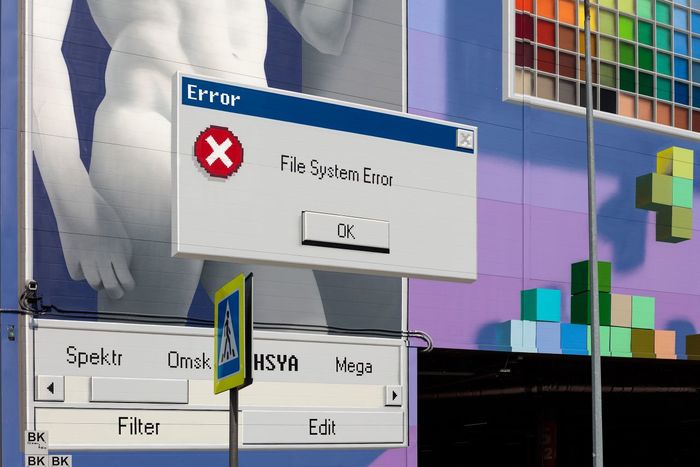

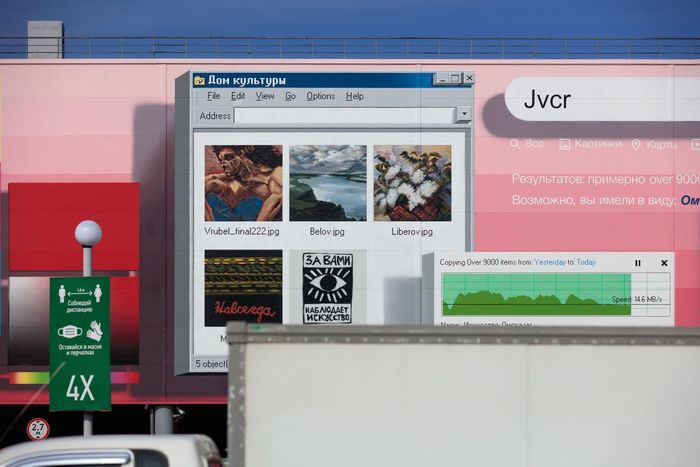
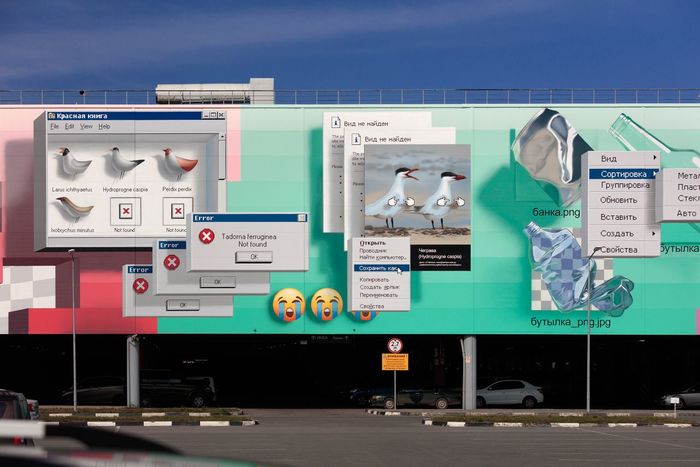

Вот, что сами ребята из команды SPEKTR говорят про эту работу:
И вот, в один прекрасный момент, в этой действительности случилась критическая ошибка. Когда окна Windows стали реальней, чем окна в ваших комнатах, скроллинг ленты новостей приравнялся к вашим шагам, пройденным по городу, а границы информационного кокона стали более осязаемы, чем стены ваших домов.

Using the connection SAP with MS Office, users spreads data from SAP application to right within Microsoft Office desktop applications, including Excel, Outlook, Word and Power point.
With the SAP-MS Office connectivity, end-users can interact with SAP transactions directly within their Excel spreadsheet, their Outlook e-mail screen, and their Word documents and on their Power point presentations.
Why Data from SAP to MS Office Applications

- Use error-prone cut-copy-paste to populate their Excel spreadsheets.
- Switch screens from Outlook to gather data and take decisions as they respond to e-mails.
- Manually update data from Excel Spreadsheets to enterprise applications.
Benefits of Data from SAP to Microsoft Office Applications
SAP-MS Office Connectivity extends data from SAP to Microsoft Excel, Microsoft Outlook and Microsoft Word using a SOA based Information Delivery Server and Microsoft Office Add-ins, and provides the following benefits
- Eliminates cut-and-paste based data collecting mechanism from SAP to Microsoft Excel.
- Enables users to get real-time data from SAP within Excel with a single-click Refresh.
- Enables users to query and update SAP transactions from within Outlook screens.
- Allows the users to update SAP from within Excel, Outlook and Word.
- Avoids any data-integrity issues with copying and reduces compliance issues.
Who Benefits
- Production and Logistics Managers who want to create Excel reports from latest SAP data.
- Managers who want to track projects and status automatically as they receive status e-mails.
- Analysts who want to combine data from SAP and other enterprise data stores for budgeting purposes.
Example:

Just before start, I would like to give little overview on what we are actually going to do. So, here are the scenarios!!
Excel File Scenarios
- Create a MS excel file for user input.
- Create user interface in excel sheet to input data for the customer master and output cells.
- Apply VB code to make connection with SAP.
- Read the input data for customer master from the excel file sheet.
- Fetch data from SAP using connection code from SAP.
- Display output within excel sheet itself.
SAP Scenarios
First of all, lets create MS excel file with customer master input. We shall create simple selection screen for user input.

Well……filling cell values are simple here but how to add buttons (Get Address and Reset Output) here? This was also new in my case since new version of MS office.
Just follow following steps for this:



The output screen is simple as you see. Nothing much to do here. I just simple colored the cells for better look.
Create a function module.

Enter function group and Short text.




We are all set with input and output structures.

Here, we are selecting all the customer details from the KNA1 (customer master) table from the input table (ET_KUNNR) from excel file and return to the table (ET_CUST_LIST).
Now we have all the records in the table ET_CUST_LIST.
So, again congratulation friends! You have completed most of the things. The remaining step now is to display the list in the excel file.

The VB editor will be opened and we are going to write the code for connection of excel and SAP with sending and receiving data.

Variable
Description
For creating object to access SAP functions.
To make BAPI function call via objBAPIControl.
Last row of output list
Total number of records returned from the SAP
Variable for increment records
Variable for next record (Index)
Object for SAP table (for customer master output)
Object for SAP table (for customer master input)
Variable
Description
Logon control is to make login in SAP.
Ro make connection to SAP R/3 using logon control.

Setup the local variables
Private Sub GetAddress_Click()


Perfect!! We have made the connection with SAP R/3. Now we are able to send and receive the data from MS Excel to SAP R/3 and vice versa.

Here, ZNM_GET_CUSTOMER_DETAILS is our function module created in SAP.
ET_KUNNR: Customer details input details
ET_CUST_LIST: Customer output details.

We are reading here each cell from excel worksheet for input.

Here we have called the FM and passed the input details to process.

vcount_add returns total number of records from the SAP. And we have already set the loop to display records in the cells.
Here, R3Connection.Logoff is to sign off from your SAP account.
Here is the output screen:

Here is the entire code:
Private LogonControl As SAPLogonCtrl.SAPLogonControl
Private R3Connection As SAPLogonCtrl.Connection
Private TableFactory As SAPTableFactory
Public Functions As SAPFunctionsOCX.SAPFunctions
Dim objBAPIControl, objgetaddress As Object
Dim vLastRow, vRows As Integer
Dim vcount_add, index_add As Integer
Dim rng As Range
Public objaddress, objkunnr As SAPTableFactoryCtrl.Table
MODULE:
Dim retcd As Boolean
Dim SilentLogon As Boolean
Set R3Connection = LogonControl.NewConnection
retcd = R3Connection.Logon(0, SilentLogon)
Dim sht As Worksheet
Set sht = ThisWorkbook.ActiveSheet
If returnfunc = True Then
For index_add = 1 To vcount_add
vRows = 11 + index_add
COMMON ERROR: User defined Type not defined



Читайте также:

